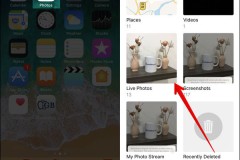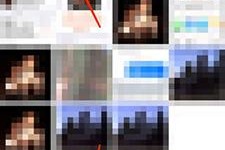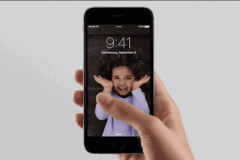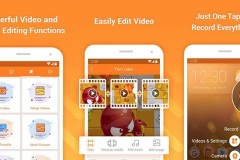Để bắt đầu bạn chọn vào biểu tượng camera ngay góc phải màn hình, giao diện chụp ảnh khá đơn giản và trực quan. Bạn chỉ cần quan tâm đến 2 tính năng chính là chụp ảnh và bật/tắt Live Photos.
Chọn vào biểu tượng vòng xoáy để bật tắt Live Photos.Chọn Live Shot để kích hoạt Live Photos.Lưu ý, khi sử dụng Live Shot, nếu ứng dụng yêu cầu kích hoạt bạn chỉ cần cấp quyền đăng nhập vào tài khoản Google hoặc Facebook để hoàn tất.
Kích hoạt tính năng Live Shots bằng cách cấp quyền truy cập thông qua Google hoặc Facebook.Sau khi 'chụp choẹt' xong bạn có thể nhấn phím Back để quay về Gallery trước đó để xem và chỉnh sửa các tác phẩm mình vừa chụp. Trong danh sách Gallery, những bức ảnh thuộc thể loại Live Photos sẽ có biểu tượng 'vòng xoáy' ngay bên góc trái bạn nhé!
Thử nhấn chọn vào 1 tấm ảnh có biểu tượng Live Photos xem như thế nào? Vâng đây vẫn là tấm ảnh tĩnh do bạn chụp, tuy nhiên nếu nhấn giữ vào ảnh thì Live Photos sẽ được kích hoạt.
Ngoài ra, bạn có thể chỉnh sửa thời gian chạy của ảnh Live Photos bằng cách truy cập vào biểu tượng 'vòng xoáy' > Edit Live Shot.
Sau đó chọn mức thời gian cần thiết lập, ở đây mình cắt ngắn lại tầm 1.57s để bức ảnh nhẹ hơn và dễ chia sẻ trên mạng xã hội. Sau khi hoàn tất bạn chọn vào Save để lưu lại.
Camera MX cung cấp 2 chế độ chia sẻ: xuất sang file video hoặc xuất sang file ảnh động GIF. Tùy vào nhu cầu mà bạn có thể đưa ra lựa chọn hợp lý nhất. Cách chia sẻ cũng khá đơn giản, bạn chọn vào biểu tượng 'Share' > Chọn định dạng cần chia sẻ > Chia sẻ thông qua Messenger, Facebook, Zalo...
Như vậy mình đã giới thiệu đến bạn công cụ chụp Live Photos (ảnh động) hàng đầu trên Android, nếu thấy hữu ích thì đừng quên chia sẻ với bạn bè nhé!
Biên tập bởi Nguyễn Anh Tuấn